- Del 1. Hur man suddar ett foto på iPhone genom appen Foton
- Del 2. Hur man suddar ett foto på iPhone via en tredjepartsapp
- Del 3. Hur man suddar ett foto på iPhone via Online Tool
- Del 4. Hur man suddar ett foto på iPhone med FoneLab Video Converter Ultimate
- Del 5. Vanliga frågor om hur man suddar ett foto på iPhone
- Konvertera AVCHD till MP4
- Konvertera MP4 till WAV
- Konvertera MP4 till WebM
- Konvertera MPG till MP4
- Konvertera SWF till MP4
- Konvertera MP4 till OGG
- Konvertera VOB till MP4
- Konvertera M3U8 till MP4
- Konvertera MP4 till MPEG
- Bädda in undertexter i MP4
- MP4-delare
- Ta bort ljudet från MP4
- Konvertera 3GP-videor till MP4
- Redigera MP4-filer
- Konvertera AVI till MP4
- Konvertera MOD till MP4
- Konvertera MP4 till MKV
- Konvertera WMA till MP4
- Konvertera MP4 till WMV
Hur man suddar ett foto på iPhone [4 metoder att överväga]
 Uppdaterad av Lisa Ou / 19 dec 2023 16:30
Uppdaterad av Lisa Ou / 19 dec 2023 16:30Att lägga upp estetiska bilder på dina sociala mediekonton är en av trenderna i den här generationen. Om så är fallet är det mycket oacceptabelt att ha onödiga saker i bakgrunden. Som tur är kan du dölja oönskade föremål i bakgrunden när tekniken förbättras. Du kan sudda ut dem med lämpligt verktyg eller funktion så mycket du vill.
Men som en inte så tekniskt kunnig person, hur kommer du att bearbeta dina bilder på din iPhone? Du hamnade på rätt inlägg om så är fallet! Vi har publicerat de fyra ledande och enklaste metoderna för att göra ett foto suddigt på iPhone. Se dem nedan.
![Hur man suddar ett foto på iPhone [4 metoder att överväga]](https://www.fonelab.com/images/video-converter-ultimate/blur-photo-iphone/blur-photo-iphone.jpg)

Guide Lista
- Del 1. Hur man suddar ett foto på iPhone genom appen Foton
- Del 2. Hur man suddar ett foto på iPhone via en tredjepartsapp
- Del 3. Hur man suddar ett foto på iPhone via Online Tool
- Del 4. Hur man suddar ett foto på iPhone med FoneLab Video Converter Ultimate
- Del 5. Vanliga frågor om hur man suddar ett foto på iPhone
Del 1. Hur man suddar ett foto på iPhone genom appen Foton
Att sudda ut bilder på din iPhone kommer inte att vara svårt för dig. Den har en porträttfunktion som du kan använda för att justera suddigheten på dina bilder. Du kan hitta den i kameraappen på din iPhone. Funktionen kan dock bara göra bildernas bakgrund suddiga.
Dessutom kan du använda de andra redigeringsverktygen i Camera-appen i processen. I det här fallet kan du göra dina bilder estetiska. För att lära dig hur du gör bilder suddiga på iPhones, se de detaljerade stegen som vi har förberett nedan.
steg 1Vänligen öppna Bilder app som är lagrad på din iPhone. Du behöver bara hitta den på huvudsidan. Efter det, vänligen hitta det foto som du vill göra oskarp. Tryck för att maximera den på din iPhone-skärm. Tryck på Redigera ikonen längst upp till höger i huvudgränssnittet. Redigeringsverktygen kommer att visas i nästa gränssnitt.
steg 2Du kommer att se 4 alternativ längst ner. Vänligen välj Porträtt knappen längst ner till vänster. Justeraren visas under bilden. Svep den åt vänster eller höger. Det beror på vilken oskärpa du vill applicera på din bild. Efter det trycker du på Färdig knappen i det övre högra hörnet om du är nöjd med resultatet. Åtgärden sparar din suddiga bild på din iPhone.
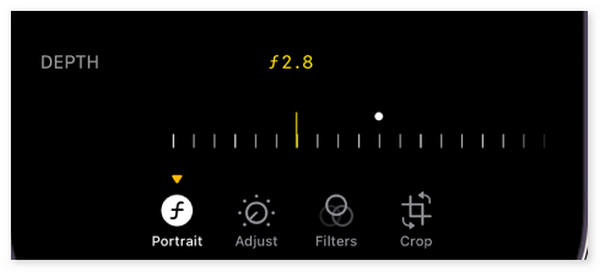
Video Converter Ultimate är den bästa programvara för video- och ljudkonvertering som kan konvertera MPG / MPEG till MP4 med snabb hastighet och hög bild / ljudkvalitet.
- Konvertera alla video / ljud som MPG, MP4, MOV, AVI, FLV, MP3, etc.
- Stöd 1080p / 720p HD- och 4K UHD-videokonvertering.
- Kraftfulla redigeringsfunktioner som Trim, beskär, rotera, effekter, förbättra, 3D och mer.
Del 2. Hur man suddar ett foto på iPhone via en tredjepartsapp
Det bästa alternativet för att behandla iPhone-oskärpa bilder är en app från tredje part. Blur Photo är en av de ledande apparna som du kan använda. Det finns dock nackdelar du kommer att stöta på när du använder verktyget. En av dem är att appen innehåller en hel del irriterande annonser. Du kan bara bli av med dem när du prenumererar på deras plan.
Om du vill använda den här appen, se de detaljerade stegen nedan. Gå vidare.
steg 1Vänligen öppna Oskärpa foto app på din iPhone efter att du har laddat ner den. Vänligen acceptera alla nödvändiga behörigheter som appen har. Efter det följer du instruktionerna på skärmen för att konfigurera appen på din iPhone.
steg 2Redigeringsfunktionen kommer att visas på din skärm. Välj bland dem alla Fläck knappen i det nedre vänstra hörnet. De Bilder knappen visas längst ner till vänster. Det kommer att visa dig hela bilden som är tillgänglig på din iPhone. Välj den som du vill göra oskarp. Därefter väljer du det förhållande du vill använda på bilden. Tryck på Färdig knappen längst upp till höger för att ställa in ändringarna.
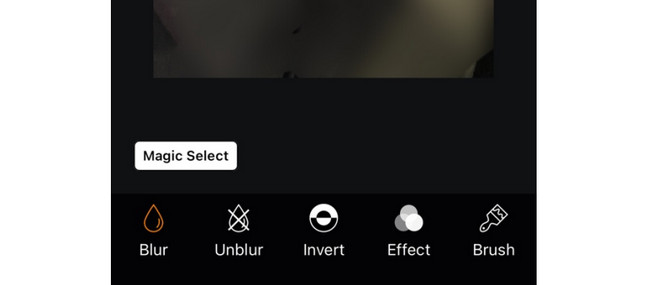
steg 3Vänligen tryck på Nästa knappen i det övre högra hörnet. Gränssnittet för att spara kommer att visas på nästa skärm. Du kan använda effekter om du vill. Efter det trycker du på Save ikonen i det övre högra hörnet för att spara det suddiga fotot på din iPhone.
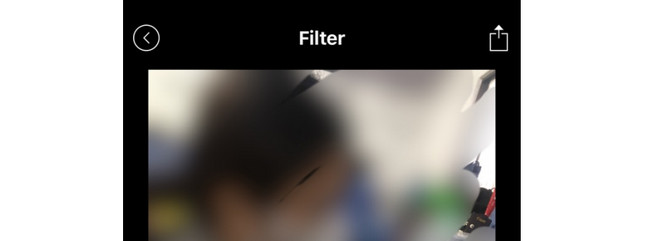
Del 3. Hur man suddar ett foto på iPhone via Online Tool
Du kan sudda iPhone-bilder online om du inte vill ladda ner en app. Lunapic är ett av toppvalen. Det kan göra foton suddiga genom att bara justera ett skjutreglage. Du kommer dock att ha svårt att använda dess verktyg om du är nybörjare. De har inga etiketter relaterade till deras funktioner.
För ytterligare förklaringar, läs de detaljerade stegen om hur verktyget fungerar nedan. Gå vidare.
steg 1Öppna Safari, Chrome eller en annan webbläsare på din iPhone. Efter det, sök efter https://www2.lunapic.com/editor/?action=blur-webbplatsen. Uppladdningsgränssnittet kommer att visas på din skärm. Vänligen tryck på Välj FIL knappen i mitten. Välj det foto som du vill göra oskarp för att importera det.
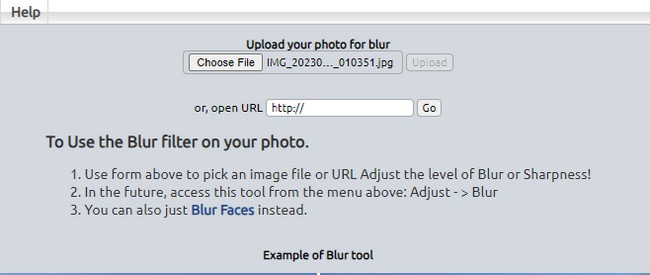
steg 2Onlineverktyget laddar upp fotot. Allt du behöver göra är att justera Slider ikonen längst upp. Du måste svepa den åt höger tills du kommer till avsnittet Suddigt för att göra bilden suddig. Tryck på Ansök knappen för att behålla ändringarna. Lat
Del 4. Hur man suddar ett foto på iPhone med FoneLab Video Converter Ultimate
Förutom din telefon kan du göra iPhone-foton oskarpa med hjälp av ett datorprogram. Du behöver bara använda FoneLab Video Converter Ultimate. Den har en Collage-funktion som du kan använda i processen. Den innehåller även andra redigeringsverktyg som du kan använda. För mer information, scrolla ner nedan.
Innan du dyker in i bör du överföra iPhone-bilder till datorn. Du kan ansluta iPhone med USB-kabel och sedan kopiera och klistra in foton från iPhone till datorns lokala mapp. Alternativt kan du prova FoneTrans för iOS på datorn för att flytta dina iPhone-foton till datorn inom några få klick.
Video Converter Ultimate är den bästa programvara för video- och ljudkonvertering som kan konvertera MPG / MPEG till MP4 med snabb hastighet och hög bild / ljudkvalitet.
- Konvertera alla video / ljud som MPG, MP4, MOV, AVI, FLV, MP3, etc.
- Stöd 1080p / 720p HD- och 4K UHD-videokonvertering.
- Kraftfulla redigeringsfunktioner som Trim, beskär, rotera, effekter, förbättra, 3D och mer.
steg 1Gå till den officiella webbplatsen för verktyget. Kryssa för Gratis nedladdning knappen för att ladda ner verktyget. Ställ in och datorn startar den automatiskt efteråt.
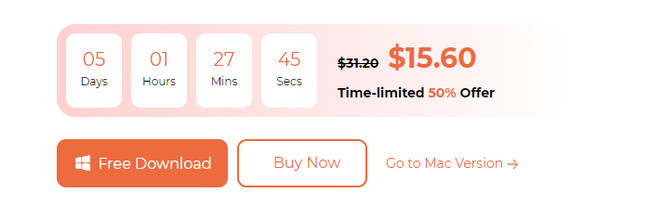
steg 2Klicka på Collage knappen överst i huvudgränssnittet. Välj senare Enkel ram längst ner till höger. Klicka på Plus-ikonen och importera iPhone-foton du vill göra suddiga.
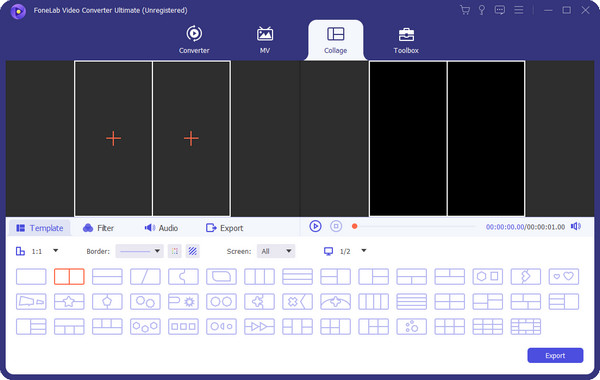
steg 3Klicka på Filter knappen i avsnittet nedan. Senare, tillämpa Pixelateffekt genom att lokalisera den.
steg 4Det är dags att spara bilden. Allt du behöver göra är att klicka på Exportera knapp. Den är placerad i det nedre högra hörnet.
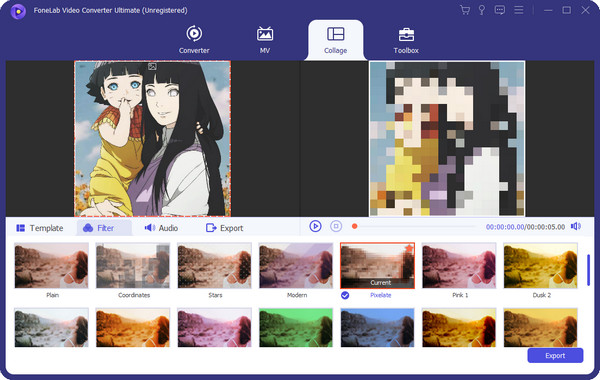
Video Converter Ultimate är den bästa programvara för video- och ljudkonvertering som kan konvertera MPG / MPEG till MP4 med snabb hastighet och hög bild / ljudkvalitet.
- Konvertera alla video / ljud som MPG, MP4, MOV, AVI, FLV, MP3, etc.
- Stöd 1080p / 720p HD- och 4K UHD-videokonvertering.
- Kraftfulla redigeringsfunktioner som Trim, beskär, rotera, effekter, förbättra, 3D och mer.
Del 5. Vanliga frågor om hur man suddar ett foto på iPhone
1. Hur suddar man bakgrunden på en bild på en iPhone utan porträttläge?
Om din bild redan har tagits är porträttläget på iPhone den enda funktionen du kan använda för att göra den oskarp. Men om du tar en bild kan du automatiskt göra bilden suddig genom att fokusera kameran. Du behöver bara trycka på Kamera app skärm. Den koncentreras automatiskt och gör bilden suddig.
2. Hur tar man bort ett foto på iPhone?
Du kan ta bort bilder på dina iPhones. Det beror dock på hur suddiga de är. Om bilden innehåller en hög grad av suddighet är det omöjligt att reparera bilden. När den väl är reparerad kan den få ett annat resultat. Men om bilden innehåller en låg nivå av suddighet kan du använda ett fotoreparationsprogram från tredje part. En av de ledande är Remini-appen.
Det är allt för nu om att lära sig hur man gör ett foto suddigt på iPhone! Vi hoppas att du gillade alla processer. Har du fler frågor? Vänligen lägg dem i kommentarsfältet nedan. Tack!
Video Converter Ultimate är den bästa programvara för video- och ljudkonvertering som kan konvertera MPG / MPEG till MP4 med snabb hastighet och hög bild / ljudkvalitet.
- Konvertera alla video / ljud som MPG, MP4, MOV, AVI, FLV, MP3, etc.
- Stöd 1080p / 720p HD- och 4K UHD-videokonvertering.
- Kraftfulla redigeringsfunktioner som Trim, beskär, rotera, effekter, förbättra, 3D och mer.
